为海边照片制作梦幻炫丽的日落效果-PS艺术照教程
作者 淋漓 来源 淋漓的博客 发布时间 2009-09-06
剪切这一部分。粘贴到新图层。执行滤镜>模糊>动感模糊 角度 0 距离 27px

可能你会发现这一步变化不大。不过我们不能省略。严谨。这是一个出色的PSer应有的觉悟。
5.添加落日花纹
下面给这个落日上加上装饰。我用的是这个。注意。你打开网页可能会什么也没看见。因为这个素材是透明的。自己想办法吧^^ 当然了。你也可能会有类似的笔刷。那会更方便一点。

6.你用到的这些修饰合并到一个图层。CTRL+J 复制这一层。执行高斯模糊。半径为2.5

再一次把带有装饰花纹的这两层合并成一层。再复制这一层。然后执行编辑>变换>垂直翻转。把这一层放到海平面以下。擦掉海平面以上的部分。

7.把这一层执行动感模糊。角度 0 距离 27px

用软硬适中的橡皮擦擦掉沙滩上的倒影。然后把图层混合模式设为叠加。

8 回到海面上的那个装饰花纹图层。执行图层样式。外发光。
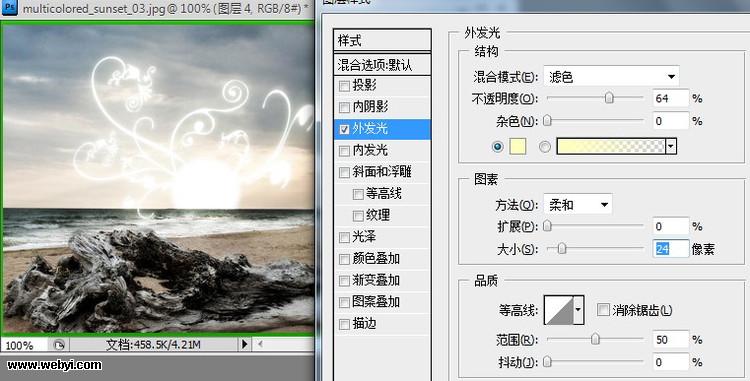
9.整体色彩修饰
现在画面已经相当不错了。但是我还想增加一些色调上的变化。把整体氛围烘托一下。下面我用#c59840, #c54053, #c540c0, #7840c5, #43609a 这些颜色依次涂在一个新图层上。

| 上一页123下一页 |